最近有小伙伴遇到电脑桌面上win11图标闪烁不停的情况,一直闪动的图标总是分散他的注意力,严重影响了他的办公效率。那么怎么让win11图标停止闪烁呢?下面小编就教大家解决win11图标闪烁不停的两种方法。
工具/原料
系统版本:windows11系统
品牌型号:联想拯救者 Y7000P
方法/步骤:
方法一:
1、按下“win r”组合键打开运行,输入“services.msc”,回车确定。

2、找到“problem reports control”服务,点击蓝色字体“停止”。

3、再找到其中的“Windows error reporting service”服务,也将其“停止”即可。
华硕笔记本如何重装系统win11
有小伙伴想要给自己的华硕笔记本重装系统win11体验,但是还不清楚具体华硕笔记本如何重装系统怎么办。可以借助装机工具轻松实现,下面就教下大家具体如何重装系统win11比较简单。
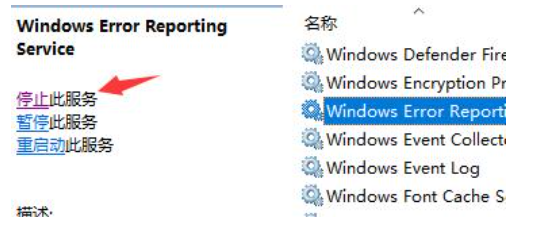
方法二:
1、打开系统设置,进入“Windows更新”界面。
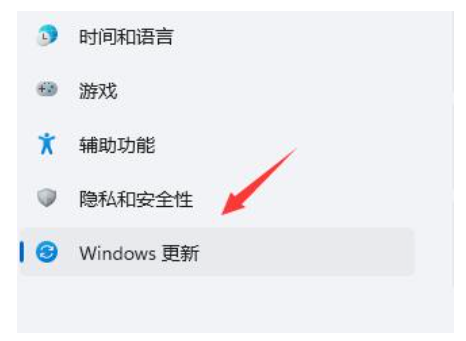
2、点击“更新历史记录”。
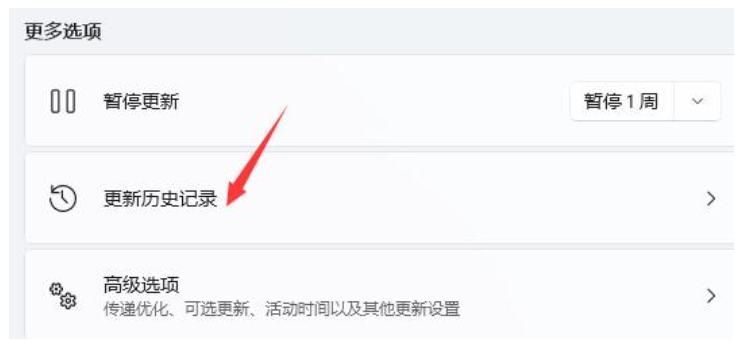
3、在相关设置中找到“卸载更新”。
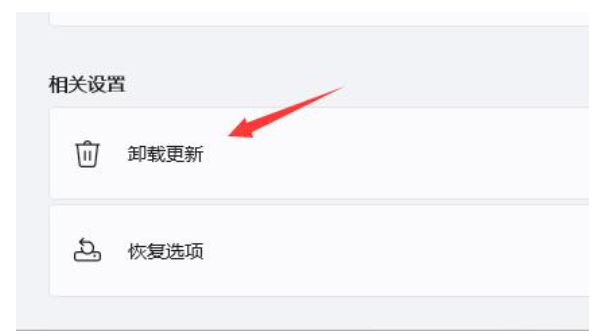
4、找到KB500430,选中后右击,点击“卸载”即可。
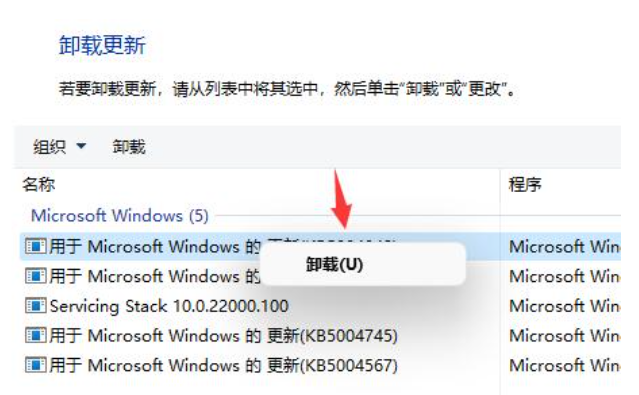
总结:以上就是win11图标闪烁不停的两种解决方法了,希望能帮你彻底解决问题。
以上就是电脑技术教程《win11图标闪烁不停怎么解决》的全部内容,由下载火资源网整理发布,关注我们每日分享Win12、win11、win10、win7、Win XP等系统使用技巧!台式电脑如何重装系统win11
自己的台式电脑一直没收到升级win11系统的通知,但是自己想要体验最新系统怎么办?台式电脑如何重装系统win11使用?下面小编就给大家分享下简便的台式电脑重装win11系统的方法步骤。



